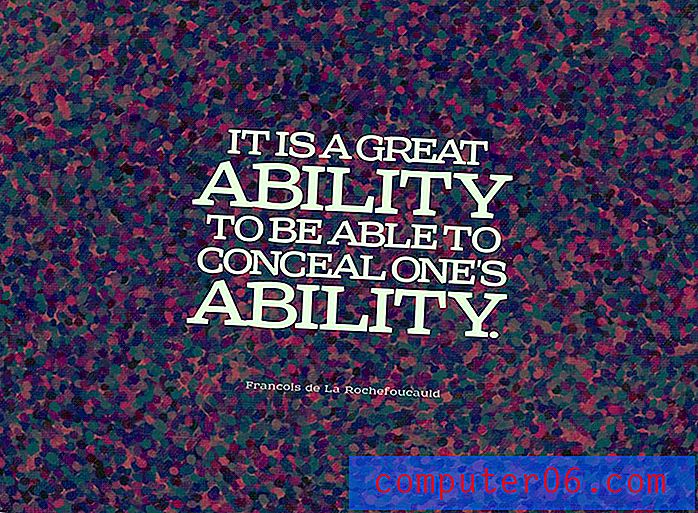Comment désactiver le paramètre Push Email sur l'iPhone
Il existe de nombreuses suggestions pour conserver l'autonomie de la batterie de l'iPhone, et nombre d'entre elles tournent autour de la modification des paramètres de certains services sur votre appareil. Beaucoup des plus grands coupables de la consommation de batterie sont des services et des fonctionnalités qui s'exécutent en arrière-plan pour rechercher de nouvelles informations.
L'une de ces fonctionnalités est le paramètre Push pour le courrier électronique. Lorsqu'un compte de messagerie est configuré avec le paramètre push, il forcera les messages électroniques à passer sur votre appareil dès qu'ils seront disponibles. Cependant, cela signifie que l'appareil recherche constamment de nouveaux e-mails, ce qui peut épuiser la durée de vie de votre batterie. Heureusement, c'est quelque chose que vous pouvez désactiver, et vous pouvez plutôt configurer votre iPhone pour vérifier régulièrement les nouveaux e-mails.
Changer le paramètre de messagerie push sur un iPhone
Ces étapes ont été effectuées sur un iPhone 6 Plus, dans iOS 8.1.2. Ces étapes seront également très similaires dans d'autres versions d'iOS.
Étape 1: appuyez sur l'icône Paramètres .
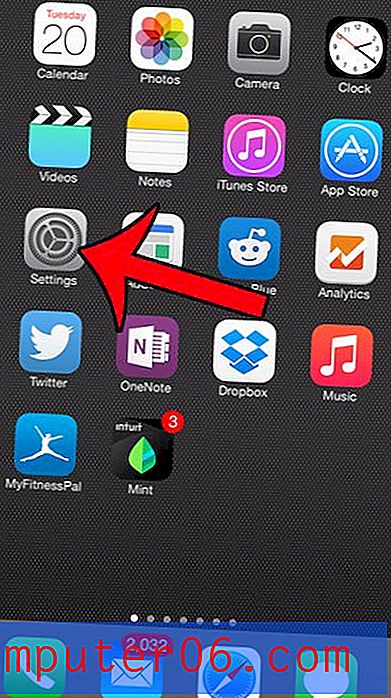
Étape 2: faites défiler vers le bas et sélectionnez l'option Courrier, Contacts, Calendriers .
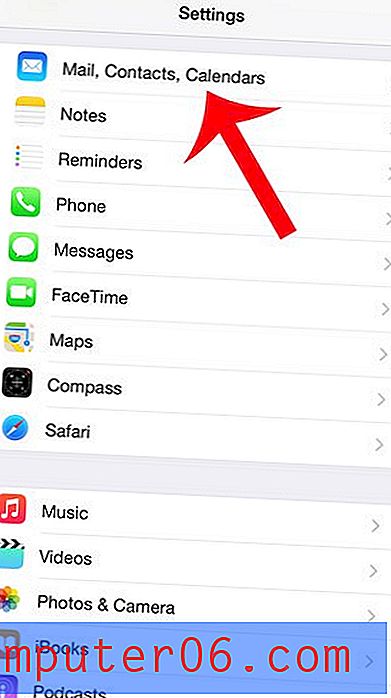
Étape 3: faites défiler vers le bas et appuyez sur le bouton Récupérer de nouvelles données .
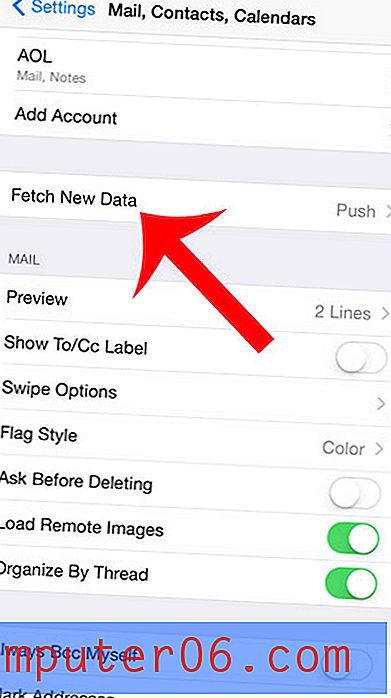
Étape 4: Appuyez sur le bouton à côté de Pousser en haut de l'écran. Vous saurez qu'il est désactivé lorsqu'il n'y a pas d'ombre verte autour du bouton, comme dans l'image ci-dessous.
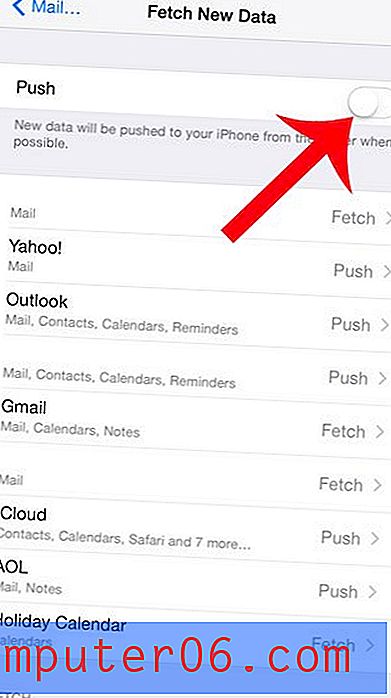
Vous remarquerez probablement que certains des comptes de messagerie individuels sur l'écran ci-dessus indiquent toujours Push à côté d'eux. Il s'agit du paramètre par défaut pour certains fournisseurs de messagerie, mais il ne sera pas utilisé si vous avez désactivé l'option Push à l'étape précédente. Au lieu de cela, il reprendra par défaut les paramètres de récupération . Vous pouvez spécifier les paramètres de récupération en faisant défiler vers le bas de cet écran, puis en choisissant une option dans la section Récupérer .
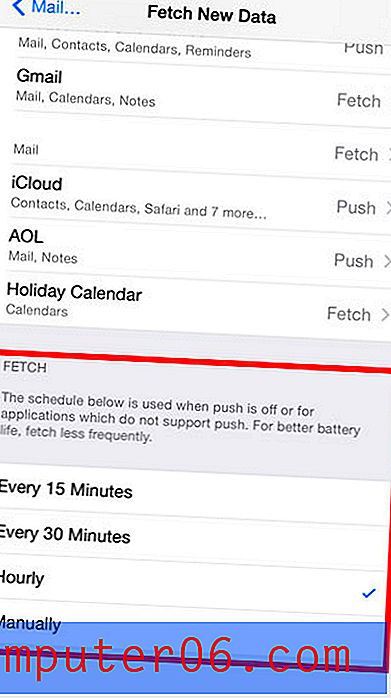
Avez-vous un compte de messagerie sur votre appareil que vous n'utilisez plus? Suivez ces étapes pour supprimer un compte de messagerie de votre iPhone.